键盘怎么打不了字了 笔记本键盘按键无法输入字母怎么办
更新时间:2023-12-18 08:52:26作者:yang
现笔记本电脑已成为我们生活和工作中不可或缺的一部分,当我们遇到笔记本键盘无法输入字母的问题时,我们可能会感到困惑和焦虑。无论是因为键盘卡住、按键失灵还是其他原因,这种情况都可能给我们带来诸多不便。面对这种问题,我们应该如何解决呢?在本文中我将分享一些解决笔记本键盘无法输入字母问题的方法,希望能为大家提供一些参考和帮助。
具体方法:
1.Fn+NUMLOCK切换法
我们先按住【Fn键】(Fn键一般在键盘的左下角),再按【Num Lk】(Num Lk一般在右上角,F11键的上面,当然不同的笔记本所在位置有所不同),我们可以按这二个组合键进行字母变数字,这也是最常用的方法。
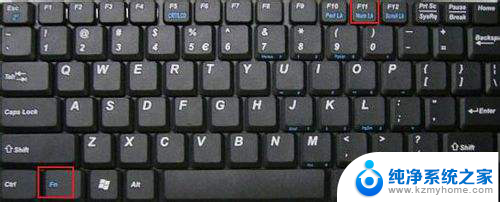
2.屏幕键盘切换法
上面的方法一如果你的笔记本不能进行字母变数字切换,出现这种情况一是你的键盘按键有问题。二是软件兼容性的问题,这时我们就得通过另一种方法来进行笔记本键盘字母变数字,具体方法步骤如下:
点击【开始】菜单,然后选择【程序】,然后选择【附件】,再选【择辅助工具】,找到【屏幕键盘】,进入屏幕键盘设置,在屏幕键盘的小键盘区有一个【NLK键】,点击这个键就以以了,这样就实现了笔记本键盘字母变数字的切换了。
以上是关于键盘无法输入文字的全部内容,如仍有疑问,您可以按照小编提供的方法进行操作,希望这对您有所帮助。
键盘怎么打不了字了 笔记本键盘按键无法输入字母怎么办相关教程
- 笔记本键盘输不了字母怎么办 笔记本键盘按键无反应怎么办
- 笔记本无法输入字母 笔记本电脑键盘无法输入字母
- 笔记本切换数字键盘和字母键 笔记本电脑键盘输入字母显示数字怎么办
- 为啥电脑键盘打不了字 电脑键盘无法输入字怎么办
- 笔记本键盘上的字母打不出来 笔记本电脑键盘无法输入字母
- 电脑键盘wasd打不出字 wasd键盘无法输入字母怎么处理
- 为什么键盘打不了字 打字时键盘无法输入字
- 电脑键盘打字出现数字怎么调 笔记本电脑键盘输入字母却显示数字怎么办
- 电脑输入法打不开了 电脑键盘无法输入字怎么办
- 键盘上wasd键不能用 wasd键盘不能输入字母怎么办
- word 文档怎么设置成excel word如何导入excel
- mobi的文件怎么打开 mobi文件如何打开
- 手提电脑键盘解锁按哪个键 笔记本电脑键盘密码忘记了怎么打开
- 电脑键盘灯怎么一直亮 笔记本键盘灯如何设置长亮
- 如何破解不允许截屏 解除应用截屏限制的方法
- 新电脑c盘扩容 电脑C盘空间不足如何扩容
电脑教程推荐